惠普笔记本电脑怎么进入bios设置设定U盘启动
如今很多笔记本都没有内置光驱,安装系统均是采用U盘系统,U盘安装系统比较简单,首先是制作一启动U盘,另外就是设置笔记本U盘启动,其中制作启动U盘很简单,很多软件都可以一键完成,难的是笔记本设置U盘启动。最近发现有不少朋友对于惠普笔记本怎么设置U盘启动,如何进入惠普笔记本bios设置不是很了解,所以小编整理了一篇教程来帮助大家。

惠普笔记本怎么设置U盘启动?
如果此前已经制作好了启动U盘,并插入到笔记本USB接口中的话,惠普笔记本设置U盘启动有2种方法:
一种是,重启惠普笔记本,然后立即按Del键,之后即可进入到惠普笔记本的bios设置,之后在bios设置中,将笔记本第一启动项设置为U盘启动即可。
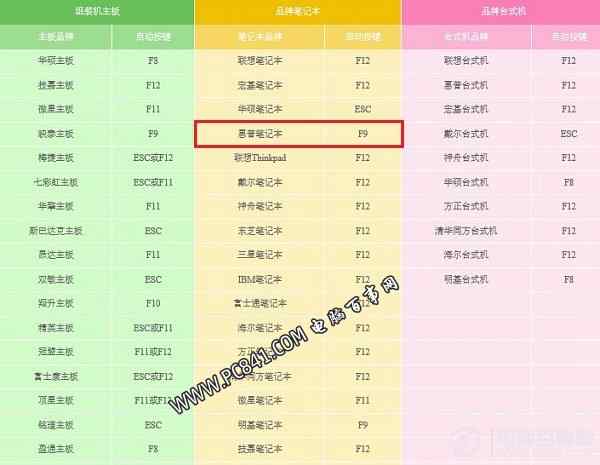
惠普笔记本进入bios的方法
还有一种更为简便的方法,同样是重启惠普笔记本,然后按F9键,即可进入到惠普笔记本第一启动项选择界面,直接选择从U盘启动即可,如下图所示。这种方法值得大家推荐。

如果以上方法不行,可以试试开机按ESC后再按F9,即可进入到惠普笔记本的第一启动项设置了,之后选择U盘启动即可。
本文链接://www.desktx.com.cn/news/diannaojiqiao/3764.html
 华硕笔记本怎么设置U盘启动 华硕笔记本bios设置u盘启动教程
华硕笔记本怎么设置U盘启动 华硕笔记本bios设置u盘启动教程
众所周知,U盘启动通常有两种方法,一种是通过设置bios第一启动项实现U盘启动,另一种则更为简单,直接通过快捷键进入启动项选择界面,从而绕开bios设置。今天小编主要教大家华硕笔记本怎么设置U盘启动,以华硕新款UX501笔记本为
2016-09-19 03:55:30 戴尔笔记本设置U盘启动的两种方法 图文教程
戴尔笔记本设置U盘启动的两种方法 图文教程
在日常操作和维护计算机的过程中,常常会用到BIOS设置,而很多刚接触电脑的朋友,对这个比较陌生,比如最常见的进入bios设置U盘启动。下面小编将为大家带来戴尔笔记本设置U盘启动的两种方法,希望对正在使用戴尔笔记本的用户有所帮助。
2016-09-14 10:07:33 惠普笔记本电脑怎么进入bios设置设定U盘启动
惠普笔记本电脑怎么进入bios设置设定U盘启动
如今很多笔记本都没有内置光驱,安装系统均是采用U盘系统,U盘安装系统比较简单,首先是制作一启动U盘,另外就是设置笔记本U盘启动,其中制作启动U盘很简单,很多软件都可以一键完成,难的是笔记本设置U盘启动。最近发现有不少朋友对于惠普笔记本怎么设置U盘启动,如何进入惠普笔记本bios设置不是很了解,所以小编整理了一篇教程来帮助大家。
2016-09-14 09:48:29















